
File Microsoft Office masih sangat umum, tetapi jika Anda lebih menyukai Google Dokumen, Spreadsheet, dan Slide, Anda masih dapat mengedit file Word, Excel, dan PowerPoint di Google Drive – jika Anda tahu caranya.
Di desktop, Anda perlu menggunakan browser Google Chrome dan ekstensi Chrome resmi untuk mengedit dokumen Microsoft Office, menggunakan Mode Kompatibilitas Office (OCM) Google Drive. Anda dapat mengeditnya seperti itu, atau mengonversinya ke format Google Docs, yang akan memberikan lebih banyak fitur. (Jangan khawatir – meskipun Anda mengonversinya ke format Google Dokumen, Anda dapat mengunduhnya kembali dalam format Microsoft Office nanti).
Anda juga dapat mengedit file Microsoft Office menggunakan aplikasi Google Drive dan aplikasi Google Docs, Google Sheets, dan Google Slides di iOS atau Android. Kami akan menunjukkan kepada Anda kedua metode dalam panduan di bawah ini.
Cara Bekerja dengan File Microsoft Office di Google Drive di PC atau Mac
Mari kita mulai dengan desktop. Jika file Office yang ingin Anda edit dan bagikan masih ada di hard drive PC Anda, Anda dapat dengan mudah mengunggahnya ke Google Drive dan membukanya untuk diedit di Chrome menggunakan ekstensi Chrome. Buka Chrome, buka Pengeditan Office untuk halaman ekstensi Dokumen, Spreadsheet & Slide , klik "Tambahkan ke Chrome", dan ikuti petunjuk di layar untuk menginstalnya.
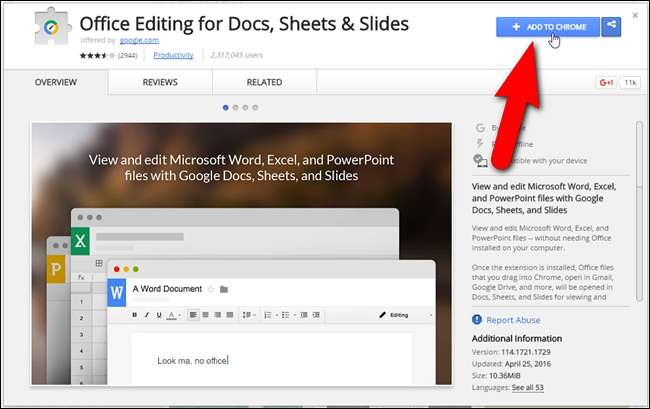
Setelah ekstensi diinstal, seret file Office ke jendela Chrome sampai Anda melihat ikon salin seperti yang ditunjukkan di bawah ini. Untuk contoh saya di seluruh artikel ini, saya akan menggunakan file Word / Google Docs, tetapi prosedurnya sama untuk file Excel / Google Sheets dan file PowerPoint / Google Slides.

Pertama kali Anda menyeret file Office ke jendela Chrome, kotak dialog berikut akan ditampilkan. Klik "Oke" untuk menutup jendela. Anda tidak akan melihat kotak dialog ini lagi.
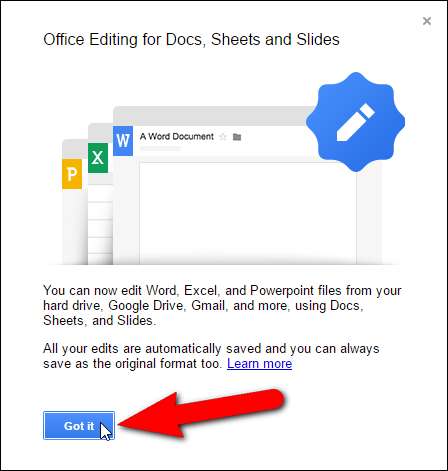
TERKAIT: Cara Menyinkronkan PC Desktop Anda dengan Google Drive (dan Google Foto)
File Office diunggah ke akun Google Drive Anda dan dibuka di tab saat ini. Ada sejumlah fitur terbatas yang dapat Anda gunakan untuk mengedit file Office di akun Google Drive Anda. Namun, jika Anda mengonversi dokumen ke dokumen Google, ada lebih banyak fitur yang tersedia, dan Anda bisa berbagi dokumen dengan orang lain .
Untuk mengonversi file Word Anda menjadi dokumen Google Docs, pilih "Save as Google Docs" dari menu "File". Jika Anda mengupload dan membuka file Excel (.xlsx atau .xls), opsinya adalah "Simpan sebagai Google Spreadsheet" dan jika file tersebut adalah file PowerPoint (.pptx atau .ppt), opsinya adalah "Simpan sebagai Google Slide ”.
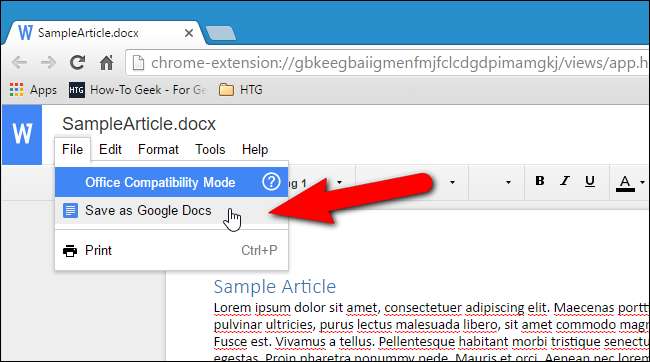
Kotak dialog ditampilkan saat dokumen diubah dan disimpan ke akun Google Drive Anda. Anda dapat menghentikan konversi dengan mengklik "Batal".
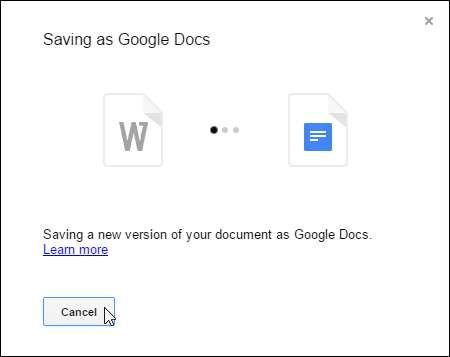
Setelah Anda membuat perubahan, Anda dapat mengunduh dokumen Google sebagai file Office. Dalam contoh saya, saya memilih "Download sebagai" dari menu "File" dan kemudian memilih "Microsoft Word (.docx)" dari submenu. Ada juga format lain di mana Anda dapat mengunduh file Word, seperti .rtf, .pdf, dan bahkan sebagai eBook (.epub).
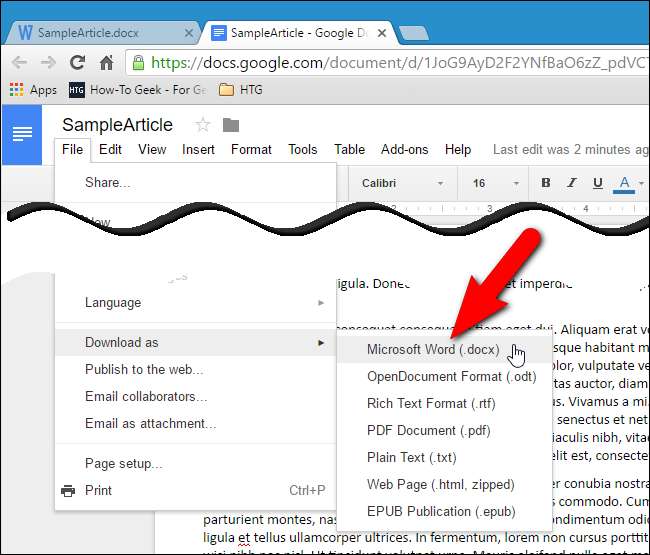
Nama file asli digunakan secara default, tetapi Anda dapat mengubahnya di kotak edit "Nama file". Lalu, klik "Simpan".
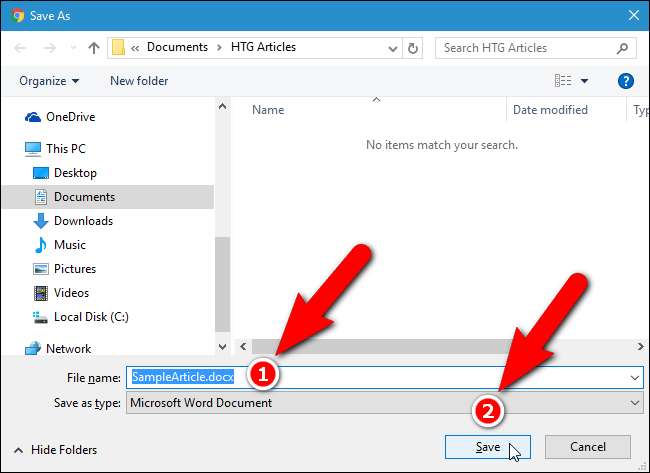
Cara lain untuk bekerja dengan file Office di akun Google Drive Anda adalah dengan mengunggahnya ke akun Google Drive Anda menggunakan aplikasi Google untuk Windows , yang dapat diunduh dari sini . Jika Anda telah mengunggah file Word dengan cara ini, Anda bisa mengakses akun Google Drive Anda dari dalam browser , lalu buka file Word di Google Dokumen. Sebagai contoh, saya akan membuka file Word saya dengan mengklik kanan file di akun Google Drive saya, memilih "Buka dengan" dari menu popup, lalu memilih "Google Dokumen" dari submenu.
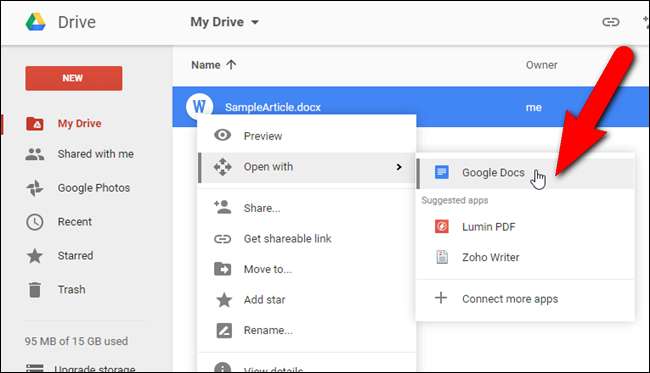
File Word dibuka di tab baru dan Anda dapat mengedit dokumen seperti saat Anda menyeret file Word ke jendela Chrome sebelumnya. Anda juga dapat "Unduh" file sebagai file Word menggunakan tombol "Unduh" di pojok kanan atas jendela browser, atau bagikan dengan orang lain menggunakan tombol "Bagikan".
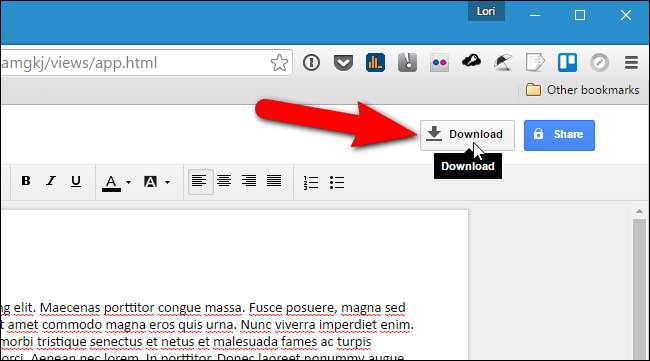
Pada tahap ini, file tersebut masih berupa file Word dan Anda bekerja dalam Mode Kompatibilitas Office (OCM). Untuk mengonversinya menjadi file Google Docs, pilih “Save as Google Docs” dari menu “File”, seperti yang Anda lakukan setelah menyeret file Word ke jendela Chrome.
Cara Bekerja dengan File Microsoft Office di Google Drive di Perangkat Seluler
Anda juga dapat membuka dan mengedit file Office menggunakan Aplikasi Google Dokumen untuk iOS atau Android (untuk file Word), file Aplikasi Google Spreadsheet untuk iOS atau Android (untuk file Excel), atau Aplikasi Google Slide untuk iOS atau Android (untuk file PowerPoint). Namun, Anda juga perlu menginstal file Aplikasi Google Drive di iOS atau Android . Saat Anda memilih file Office untuk dibuka di aplikasi Google Drive, file tersebut otomatis dibuka di aplikasi dokumen Google yang sesuai.
Kami akan menunjukkan cara bekerja dengan file Word di akun Google Drive Anda di iPhone, tetapi prosesnya serupa di platform lain dan dengan file lain. Buka aplikasi Google Drive di perangkat Anda dan arahkan ke tempat file Word yang ingin Anda buka berada. Ketuk file tersebut.
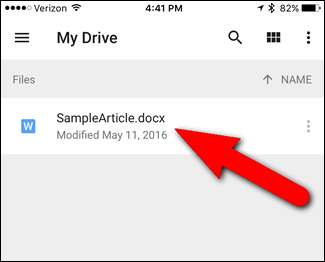
File Word Anda secara otomatis dibuka di Google Docs. Anda dapat mengedit file Word apa adanya dengan mengetuk di dokumen (1) dan menambahkan konten atau mengubah konten yang ada dan memformat teks (2). Opsi pemformatan teks dan paragraf tambahan tersedia dengan mengklik ikon teks / paragraf pada toolbar di bagian atas (3). Saat Anda selesai mengedit dokumen, ketuk tanda centang di sudut kiri atas layar (4).
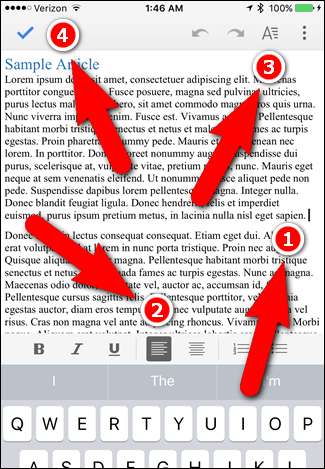
Jika, suatu saat, Anda tidak yakin apakah Anda sedang bekerja dalam file berformat Word atau file berformat Google Docs, ketuk tombol menu (tiga titik vertikal).
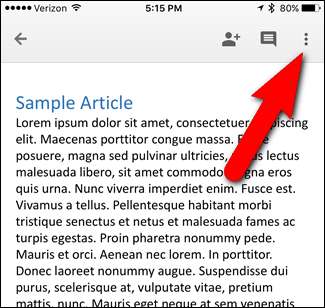
Saat Anda bekerja dalam file Word (atau file Excel atau file PowerPoint), Anda akan melihat Mode Kompatibilitas Office di bagian atas menu.
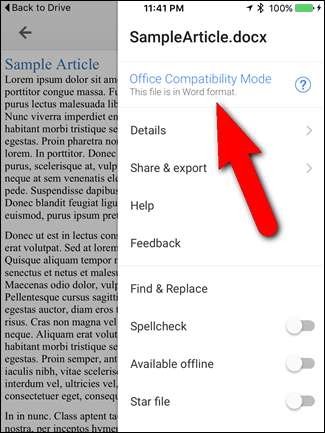
Perhatikan pada gambar di atas bahwa ada opsi Bagikan & Ekspor pada menu, tetapi ketika Anda mengetuk opsi "Bagikan & Ekspor", Anda akan menemukan bahwa tidak ada opsi Bagikan yang tersedia (di sebelah kiri pada gambar di bawah) . Sama seperti di browser di PC, Anda tidak dapat berbagi file Word di akun Google Drive Anda. Anda harus menyimpan file Word sebagai file Google Docs jika Anda ingin membagikan file tersebut. Dengan mudah, submenu Bagikan & Ekspor juga memungkinkan Anda untuk "Simpan sebagai file Google Dokumen".
Setelah Anda menyimpan file sebagai file Google Docs (yang akan kita lakukan selanjutnya), submenu "Bagikan & ekspor" menyertakan opsi Bagikan (di sebelah kanan pada gambar di bawah), memungkinkan Anda untuk berbagi dokumen saat ini dengan orang lain . Submenu ini juga menyertakan opsi Simpan sebagai Word (.docx), memungkinkan Anda untuk mengonversi dokumen kembali ke file Word.
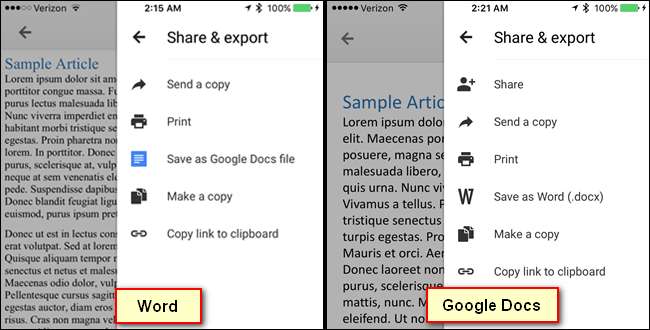
Saat Anda mengetuk opsi “Simpan sebagai file Google Docs” pada submenu Bagikan & Ekspor di dokumen Word, sebuah kotak dialog akan ditampilkan saat dokumen disimpan sebagai file Google Docs.
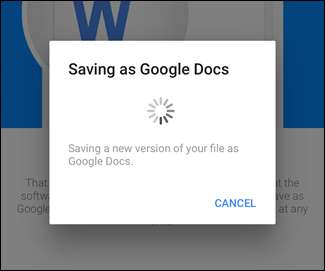
Setelah dokumen diubah, "Mode Kompatibilitas Office" tidak lagi ada di menu utama dan beberapa opsi berbeda, seperti submenu Bagikan & Ekspor yang kita diskusikan di atas. Sekarang Anda dapat mengedit dan membagikan dokumen Google Docs Anda, dan mengubahnya kembali menjadi dokumen Word, jika Anda mau.
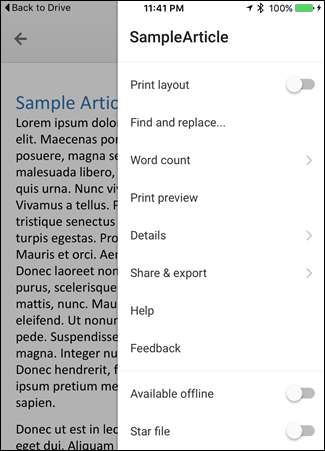
Kembali ke aplikasi Google Drive, versi Google Dokumen dari file Word saya sekarang tersedia.
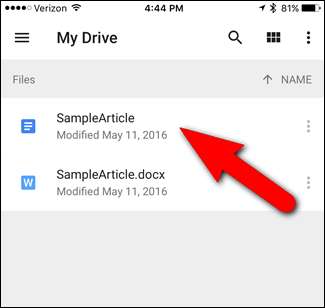
TERKAIT: Cara Menyinkronkan PC Desktop Anda dengan Google Drive (dan Google Foto)
Anda juga dapat membuka dokumen Google Docs di browser pada PC Anda dan mengunduh file tersebut sebagai file Word, seperti yang telah kita bahas di bagian pertama. Dokumen Google Docs, Sheets, dan Slides hanya disimpan di akun Google Drive Anda. Jika Anda menggunakan aplikasi Google Drive untuk Windows, Anda akan melihat seperti apa file lokal untuk dokumen ini, tetapi sebenarnya itu adalah tautan ke dokumen online. Jadi, untuk mengaksesnya, Anda harus memiliki koneksi internet. Anda dapat membaca lebih lanjut tentang menggunakan aplikasi Google Drive untuk Windows .
Situs bantuan Google tentang Google Dokumen mencantumkan Jenis file Office yang kompatibel dengan Google Drive .







